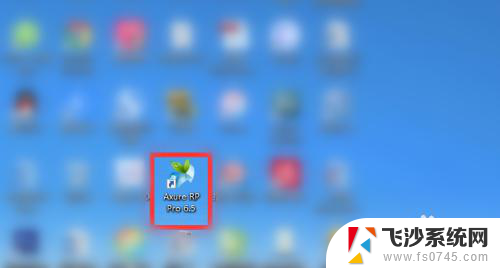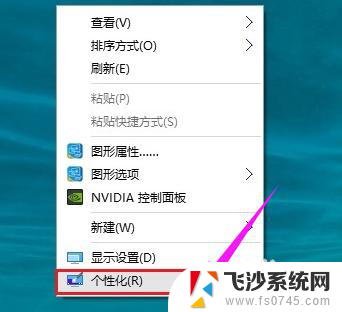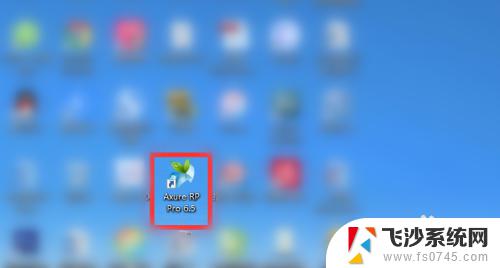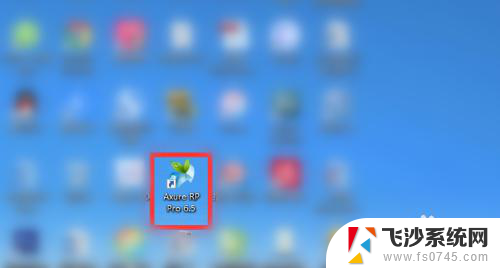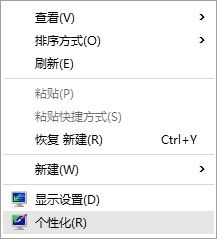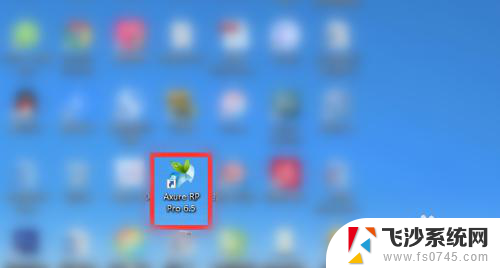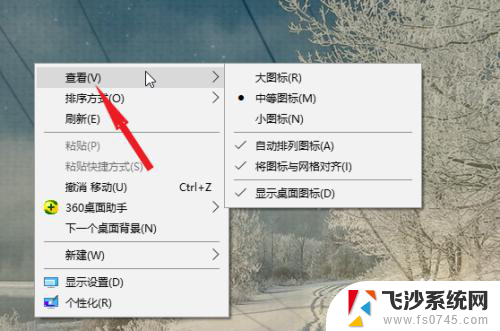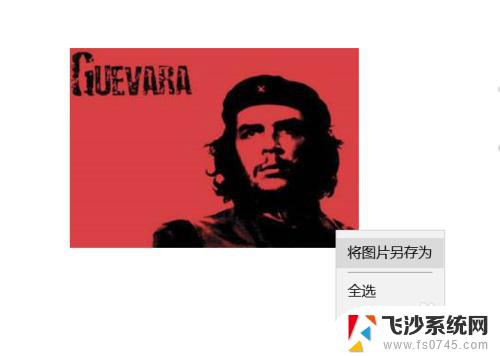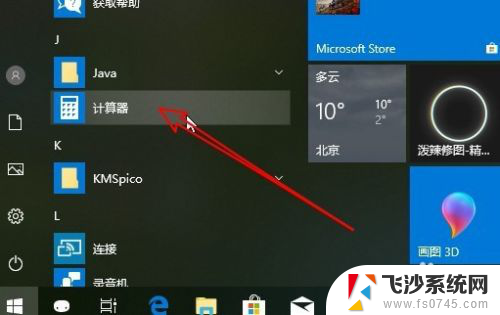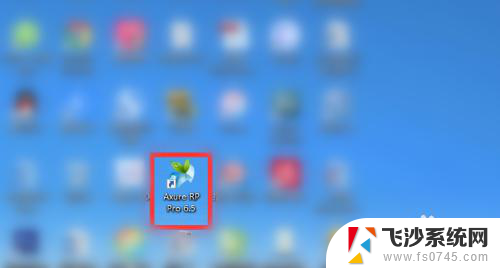把图片悬浮到电脑桌面win10 win10怎么把图片固定在桌面
更新时间:2024-03-11 14:04:24作者:xtliu
在使用Windows 10电脑时,有时我们会想要将一些喜欢的图片固定在桌面上,以便随时欣赏,很多人可能不知道如何实现这一操作。在Win10系统中,只需要简单的几个步骤就可以实现将图片悬浮到电脑桌面的功能。通过这种方式,我们可以将自己喜欢的图片作为桌面壁纸,让桌面更加个性化和美观。接下来让我们一起来了解如何在Win10系统中将图片固定在桌面上吧!
操作方法:
1.准备好一张图片,将目标图片放在文件夹中。
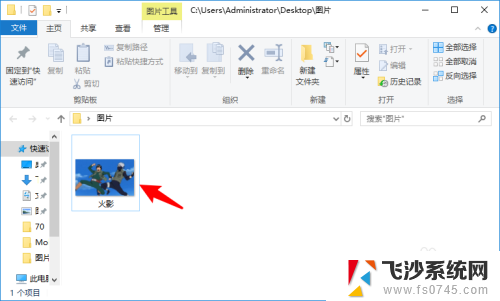
2.电脑下载并安装snipaste ,点击snipaste 打开。

3.打开目标图片查看详情,尽量设置为1:1大小预览。

4.按F1键截图,调整截取框大小选中图片。
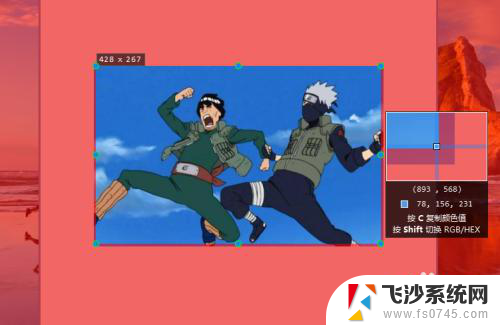
5.选择图片完毕后,点击snipaste菜单栏贴图按钮即可。
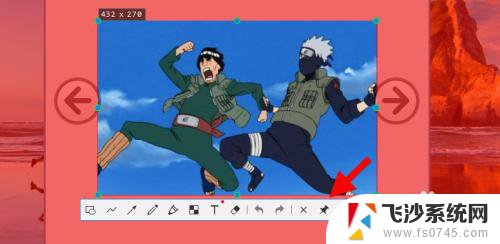
6.拖动屏幕贴图到目标位置,这样就可以随时看图片了。
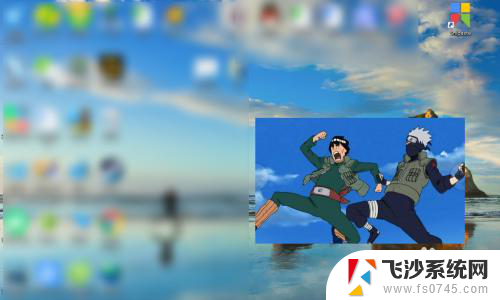
以上就是将图片悬浮到电脑桌面win10的所有内容,如果您遇到相同问题,请参考本文中介绍的步骤进行修复,希望对大家有所帮助。